Crear una tabla personalizada
Para crear una "Tabla" del modelo de datos, vaya a la aplicación "Administrar estructuras de tabla" (Catálogo > Modelo de datos > Administrar estructuras de tabla)
También es posible crear una tabla directamente desde el Estudio de Datamart, utilizando el botón en la parte superior derecha.
Para comenzar, haga clic en el botón "Crear una tabla".

Tiene dos opciones:
-
Crear una tabla basada en una plantilla
-
Crear tu propia estructura
1. Crear una tabla a partir de una plantilla
Escoger la plantilla
El botón "Crear una tabla" lo llevará a una página dividida en diferentes pestañas correspondientes a los diferentes tipos de tablas.
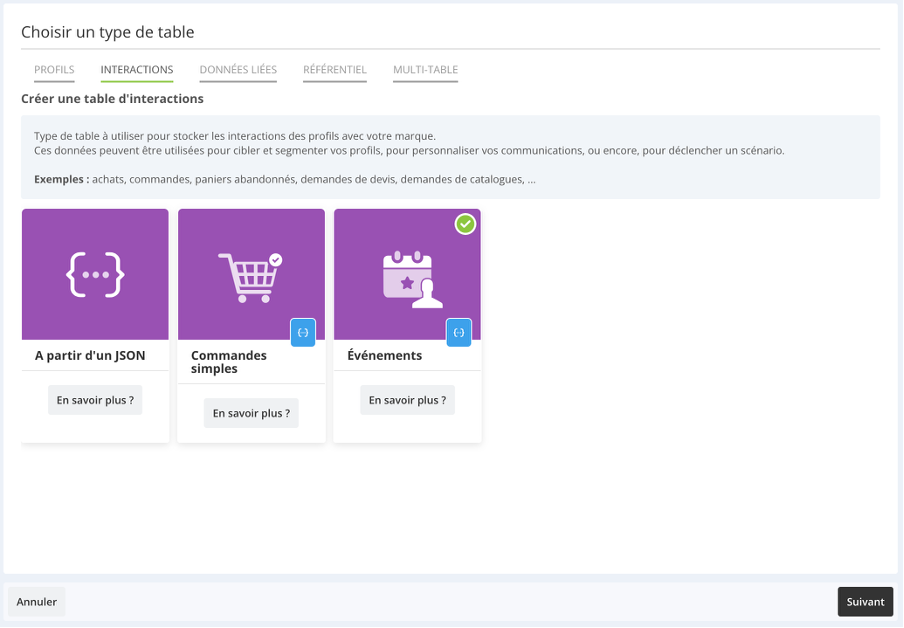
En cada una de estas pestañas, tendrá la opción de elegir una o varias plantillas propuestas por Actito:
-
Las plantillas Pedidos simples y Eventos para tablas del tipo Interacciones
-
Las plantillas Niños, Cupones, Fidelidad y Recomendaciones para tablas del tipo Datos vinculados
-
Las plantillas Empresas, Tiendas, Catálogo de productos y Catálogo de suscripciones para tablas del tipo Referencial
También puedes obtener la definición de estas tablas mediante el botón azul.
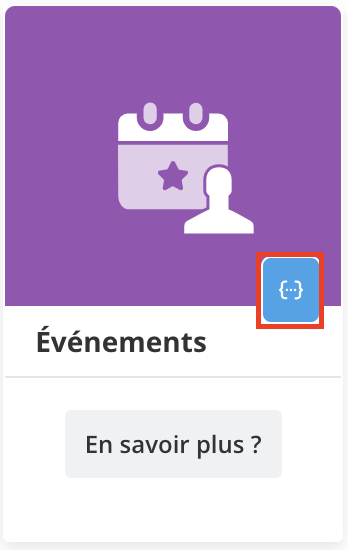
Desde la pantalla que se abre, puedes consultar la definición de la tabla o descargarla para obtener un ejemplo funcional de JSON que puedes modificar.
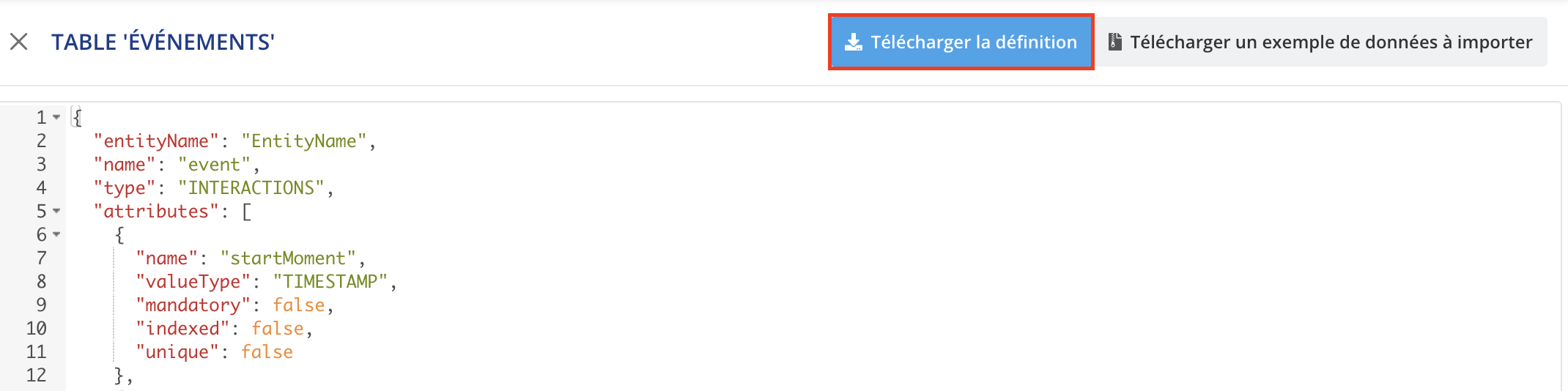
Para obtener más información sobre los campos predefinidos y los casos de uso de cada plantilla, le invitamos a leer la página "Usar una plantilla JSON"
Crear la tabla
Seleccione su plantilla y haga clic en "Seleccionar".
Por defecto, la tabla tomará el nombre de la plantilla, pero puede elegir cambiarlo.
Para las plantillas de tipo Interacciones o Datos Relacionados, se le pedirá que seleccione la base de datos de perfiles a la que la tabla debe estar vinculada.
Al hacer clic en Guardar se creará inmediatamente la tabla utilizando el atributo técnico «profileId» como enlace con la base de datos de perfiles.

Para las plantillas de tipo Referencial, el enlace con la tabla de perfil deberá hacerse posteriormente (ver más abajo).
Vincular una tabla repositorio con una tabla de perfiles
Para realizar esta conexión, es necesario agregar un nuevo atributo en tu tabla de perfil (consulta la página "Agregar un atributo a la tabla de perfil" para más información).
En el paso 2 (Tipo de valor), en la sección "Restricción en los valores", selecciona el botón "Datamart" como Tipo de restricción.
Entonces tendrás la posibilidad de seleccionar tu tabla de tipo Referencial.
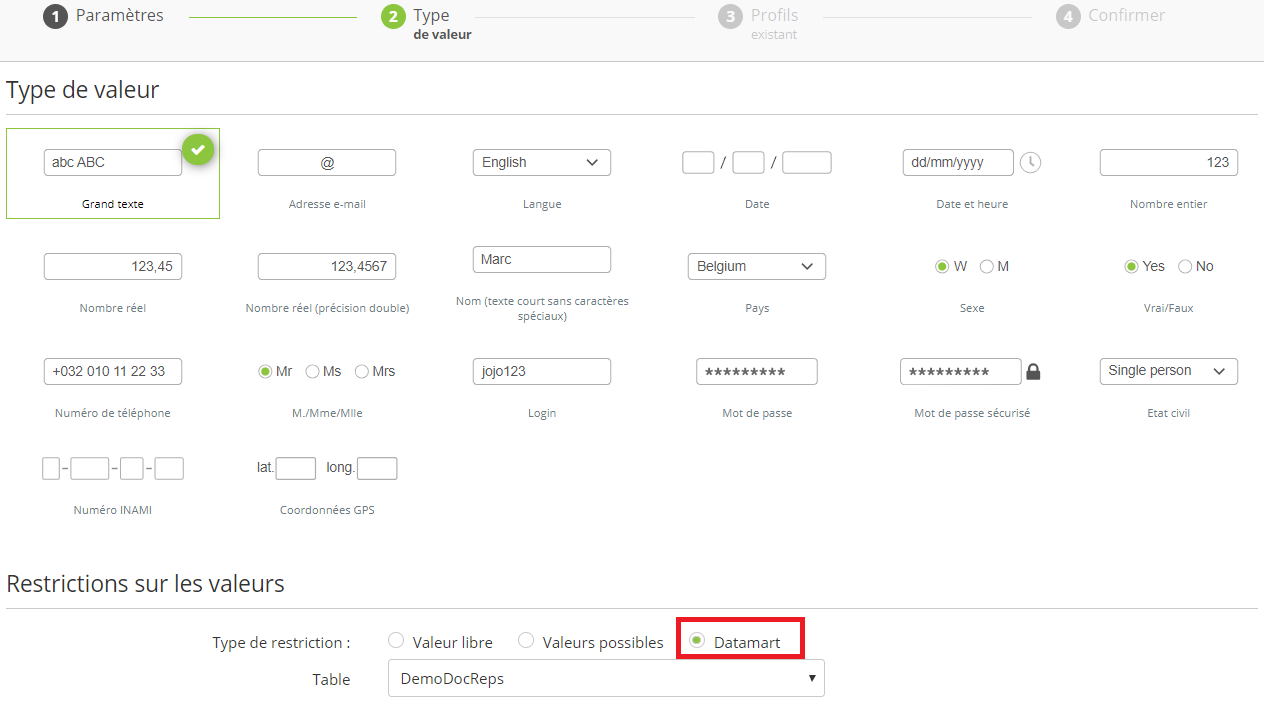
Continúa la creación del atributo para finalizar esta conexión.
En una ficha de perfil, el valor tomado por este atributo corresponderá a la clave primaria que se utiliza para identificar una fila de la tabla de tipo Referencial ("businessKey").
El tipo de dato del nuevo atributo de perfil debe ser el mismo que el de la businessKey de la tabla de Referencial.
2. Crea tu propia estructura de tabla
Actito te da la posibilidad de definir tú mismo la estructura de tu tabla. La creación de tu tabla personalizada se realiza mediante la configuración de un archivo de definición.
El archivo de definición para crear una "Tabla personalizada" es un archivo de tipo JSON ("ejemplo.json"), lo que corresponde a un archivo de texto que contiene un JSON.
Un JSON es un formato de datos que permite representar información estructurada (similar al XML).
Toda creación o modificación de una tabla del modelo de datos debe pasar obligatoriamente por este formato.
Si no estás familiarizado con este formato, puedes validar tu código utilizando el siguiente sitio web: https://jsonlint.com/
Para crear tu propia tabla, puedes crear el archivo JSON de antemano o crearlo/modificarlo desde la interfaz mediante el editor de JSON integrado.
Haz clic en "Crear una tabla", luego elige la opción "Desde un JSON", disponible en cada pestaña, junto a las plantillas.
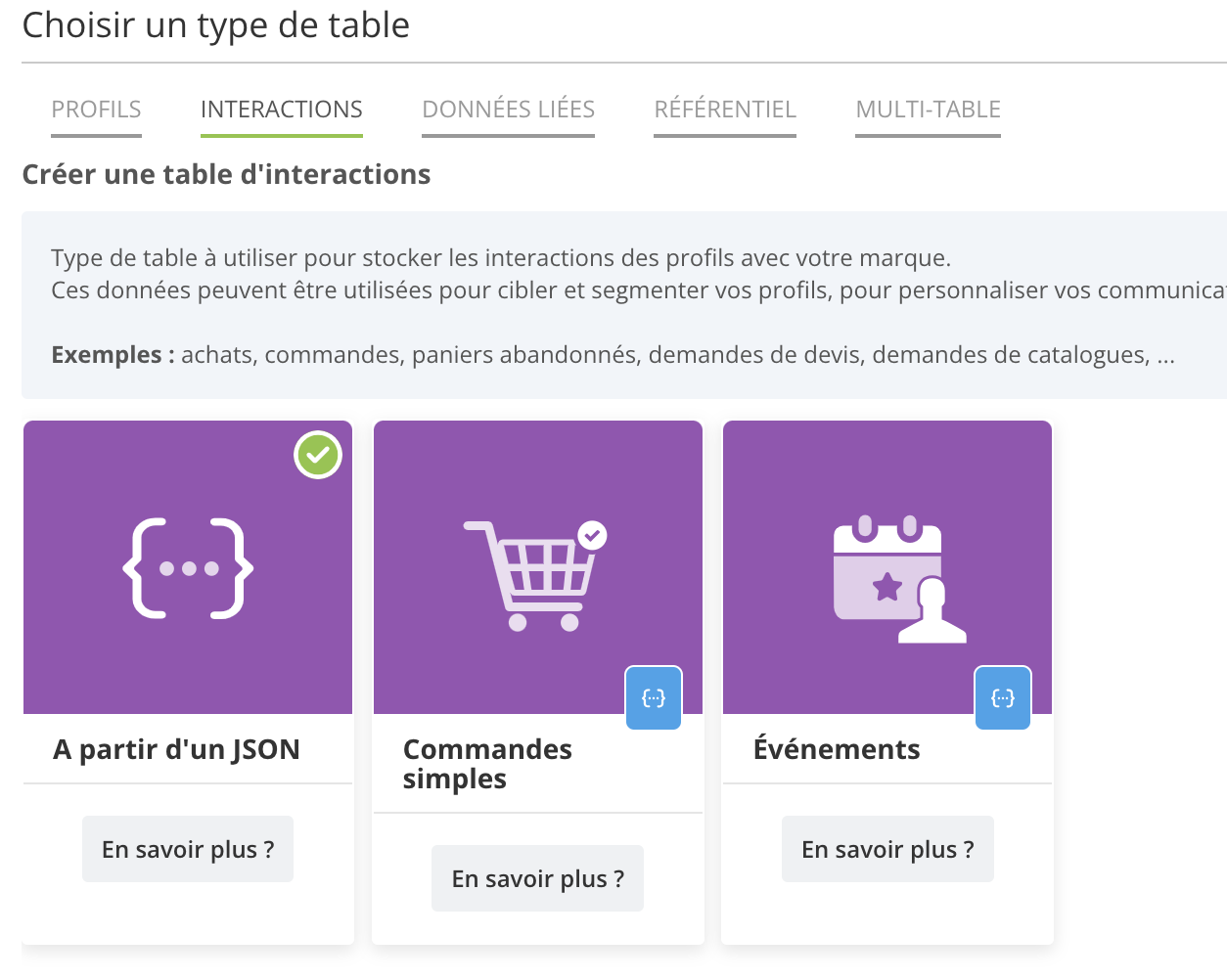
No importa desde qué pestaña importes el JSON: el tipo de tabla debe especificarse en la estructura del archivo.
Primero deberás indicar la entidad de la tabla.
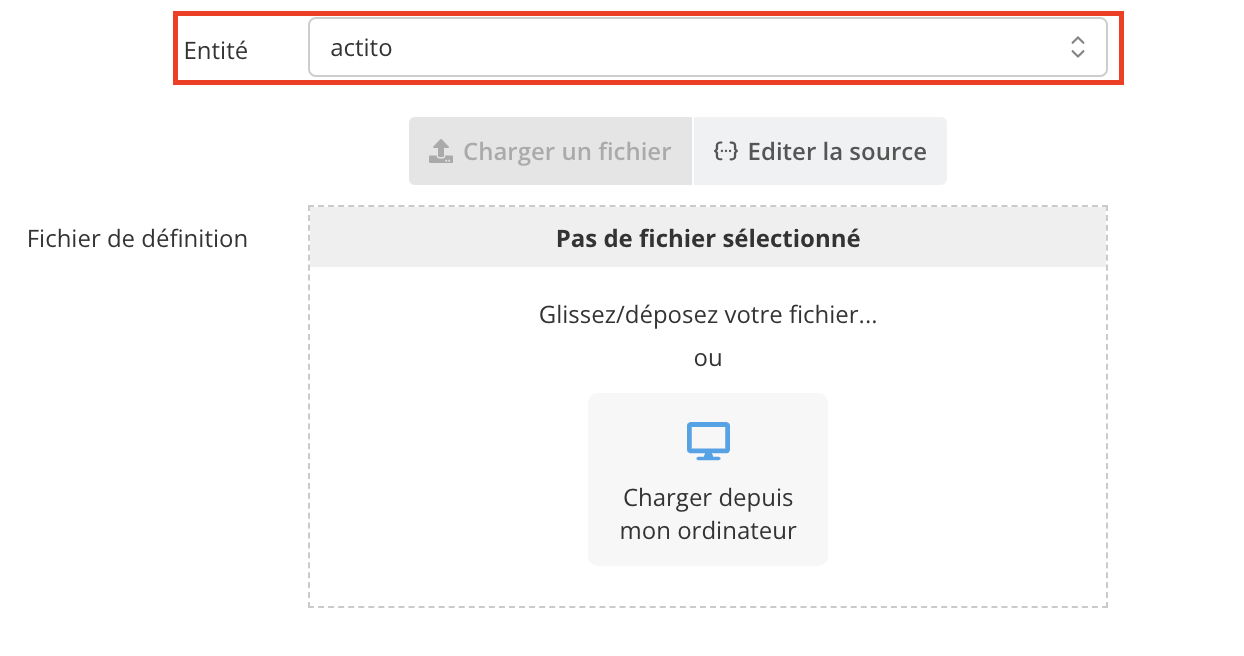
La elección de esta entidad es importante porque no se puede modificar más adelante. En la mayoría de los casos, se recomienda que todas las tablas de un mismo modelo de datos estén vinculadas a la misma entidad.
Haz clic en "Cargar desde mi ordenador" para abrir una ventana modal. Se te pedirá que cargues el archivo de definición en formato JSON que hayas preparado previamente. También puedes modificar directamente el JSON desde la interfaz, o incluso crearlo desde cero en el editor de JSON (o pegarlo allí).
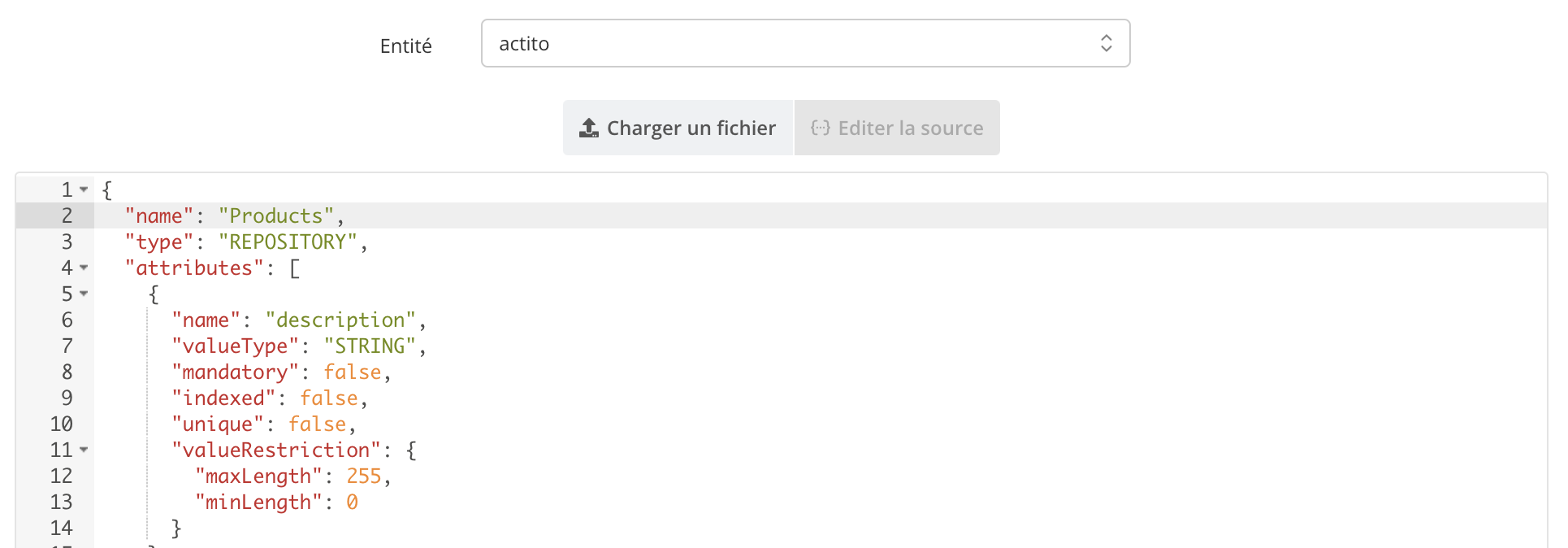
El editor te avisará si tu JSON no cumple con la sintaxis correcta.
Haz clic en "Crear" para iniciar la creación de la tabla. Se mostrarán los errores encontrados durante la creación para que puedas corregirlos en el JSON.
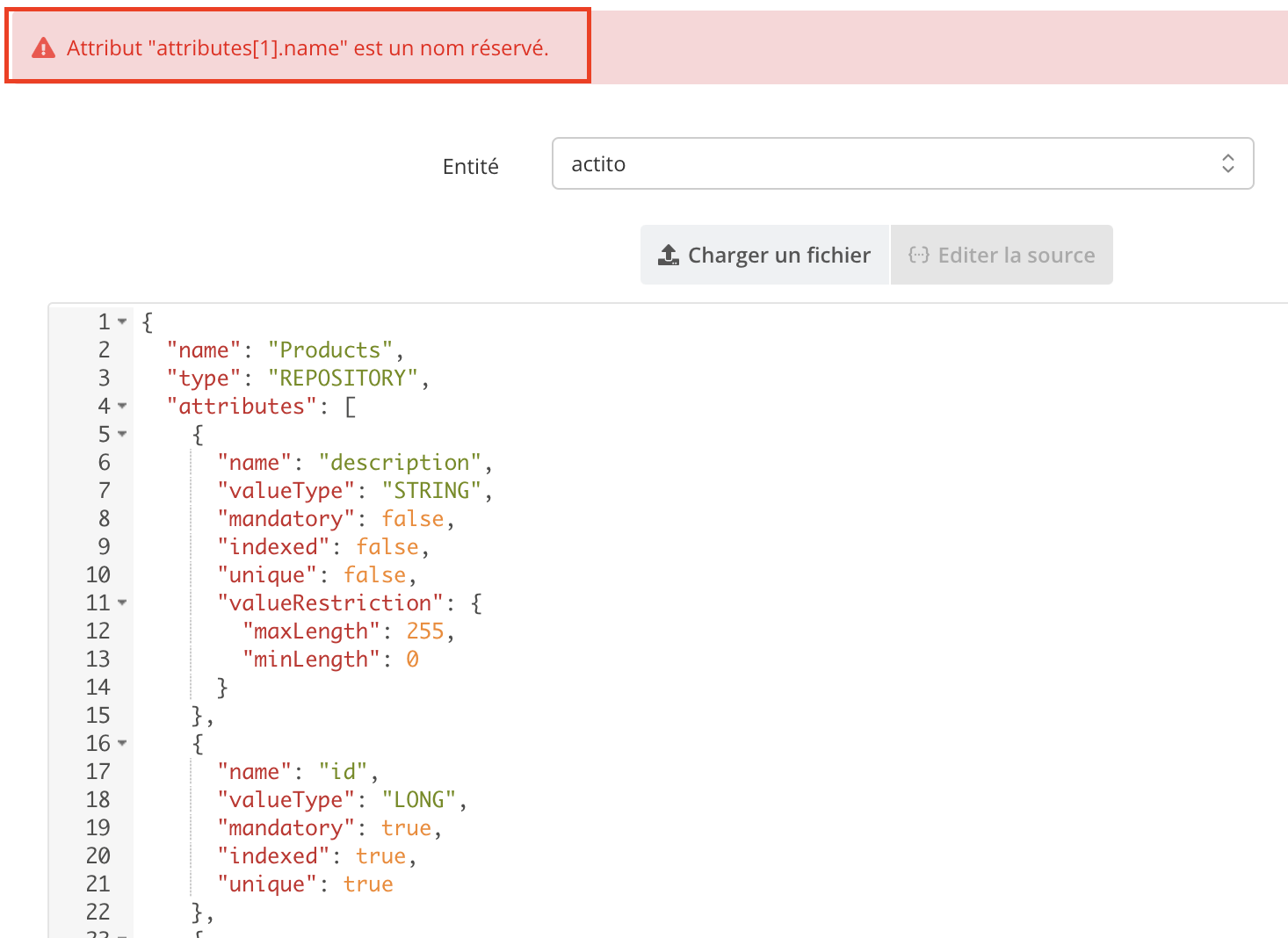
Elementos de un archivo de definición
Para crear tu "Tabla personalizada", deberás proporcionar un "archivo de definición" en JSON que contenga una serie de información:
-
El tipo de tabla: Interacción, Datos relacionados o Repositorio; así como ciertas especificidades relacionadas con ciertos tipos de tabla: las "capabilities" o capacidades. Estas capacidades definen el comportamiento de tu tabla. Para obtener más información al respecto, te invitamos a consultar la página "Comprender las capacidades de las tablas".
-
El enlace entre esta tabla y su tabla principal (Perfil u otra tabla personalizada)
-
Los diferentes campos de esta tabla, su tipo y sus parámetros específicos (como la creación de atributos de una tabla de perfiles)
Algunos de estos datos serán obligatorios, otros serán opcionales. Además, podrían tener ciertas restricciones que deben cumplirse.
Para obtener más información sobre los tipos y restricciones específicas de cada campo, te invitamos a consultar la página "Estructurar tu archivo de definición JSON".